Jak dlouho trvá nabití AirPods je otázka, která zajímá mnoho lidí. Níže uvedený článek vyzkoušel nabíjení různých modelů Airpod, aby vám poskytl nejpřesnější odpověď.
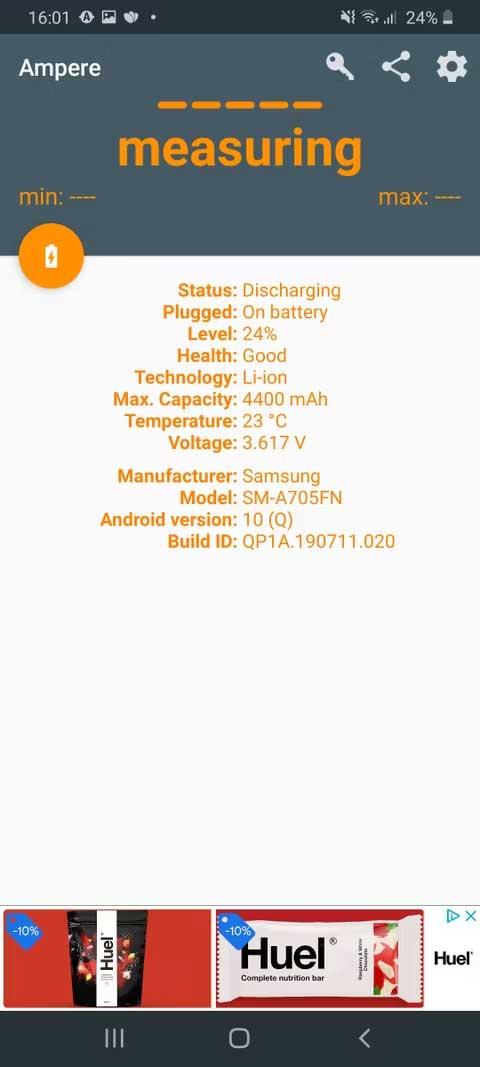
Jak dlouho trvá nabití AirPods?
Apple vydal několik modelů AirPod a všechny jsou velmi oblíbené. Nevýhodou těchto bezdrátových sluchátek je však to, že je musíte nabíjet pokaždé, když je chcete použít. Jak dlouho tedy trvá nabití AirPods ?
Nabíjení vašich AirPods může trvat pouhých 5 minut, ale může to trvat i hodinu, v závislosti na tom, zda potřebujete plné nabití nebo jen trochu pro rychlý poslech. Zde je vše, co potřebujete vědět o nabíjení AirPodů .
Nabíjejte AirPods v jejich nabíjecím pouzdře
Apple neposkytuje podrobné informace o celkové době nabíjení AirPodů. Doba potřebná k nabití AirPods z 0 % na 100 %, když jsou umístěny v jejich vyhrazeném nabíjecím pouzdře, závisí na modelu, který používáte.
Podle uživatelských zpráv se první generace AirPods plně nabije za 17 minut. Druhá generace AirPods udělala totéž, podle hudebních kritiků za 20 minut.
Plné nabití AirPodu Pro, zejména řady AirPod 3. generace, může trvat až 1 hodinu, protože funkce nabíjení baterie byla optimalizována pro novější modely.
Nabíjejte AirPods v pouzdře s vybitou baterií
Pokud se v nabíjecím pouzdru AirPod vybije baterie, musíte AirPod vložit dovnitř a připojit k nabíjecímu portu. Ve srovnání se samonabíjením v krabici se doba může lišit.
Článek testoval na několika AirPods a jejich odpovídajících nabíjecích pouzdrech s vybitou baterií. Všechny jsou nabíjeny pomocí kabelového připojení. Níže je uvedena doba nabíjení pro každý model AirPod:
- AirPod první generace: přibližně 30 minut až 1 hodina
- Druhá generace AirPod: přibližně 45 minut až 1 hodina
- AirPod Pro a AirPod 3. generace: 1 hodina až 2 hodiny
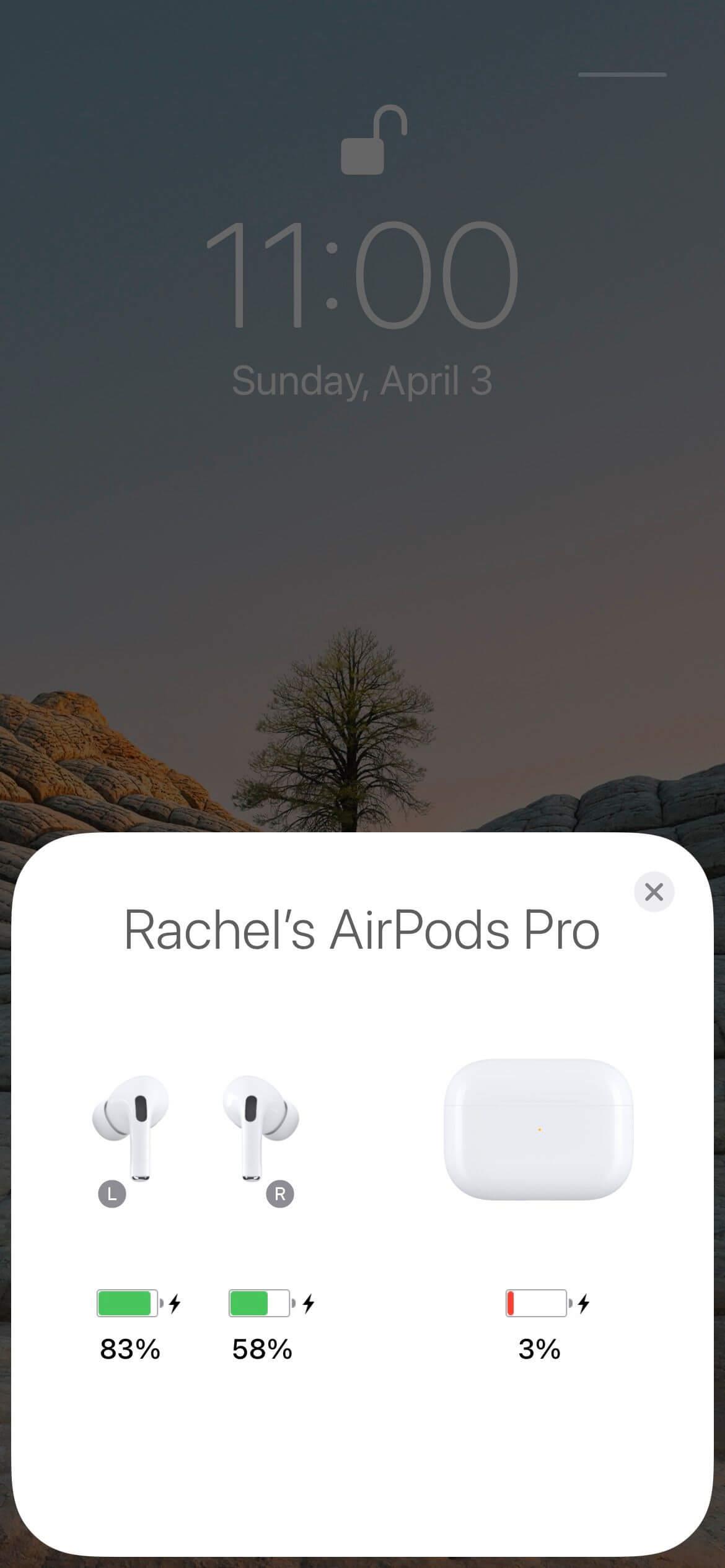
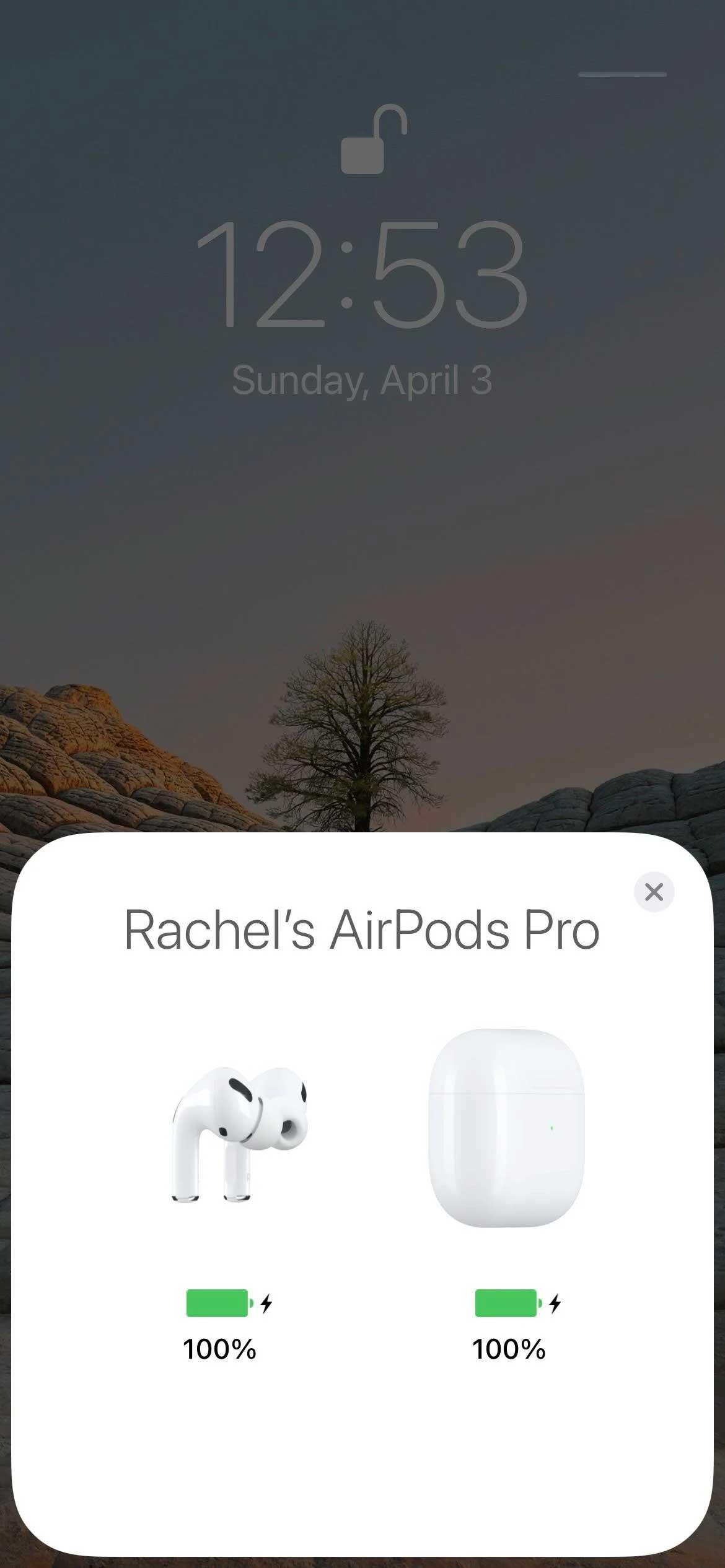
Nejlepších výsledků navíc dosáhnete, pokud místo bezdrátového nabíjení použijete kabelové připojení. Důvodem je, že bezdrátové nabíjení boxu AirPod není rychlé nabíjení.
Jak dlouho tedy trvá nabíjení AirPods pomocí nabíjecího pouzdra?
Pokud nepotřebujete plné nabití, nabití uvnitř pouzdra pro AirPod Pro nebo AirPods třetí generace trvá jen asi 5 minut. Tato úroveň baterie vám poskytne 1 hodinu pohodlného poslechu nebo mluvení.
Podobně musíte AirPod 1 a AirPod 2 nabíjet asi 15 minut, abyste získali 3 hodiny hudby a asi 2 hodiny hovoru.
Pokud plně nabijete baterii AirPodů, budete mít 4 až 6 hodin hudby a 3 hodiny hovoru, v závislosti na používaném modelu.
Mezitím nabíjecí box AirPod dokáže náhlavní soupravu plně nabít 3 až 4krát, takže ji můžete používat celý den.
Jak zkontrolovat baterii AirPodu
Stav baterie AirPodu můžete zobrazit mnoha způsoby. Stav baterie vašeho zařízení můžete zjistit pomocí stavové kontrolky na nabíjecím pouzdře. Nebo použijte externí zařízení, jako je iPhone , Mac, Apple Watch, dokonce i Android a Windows.
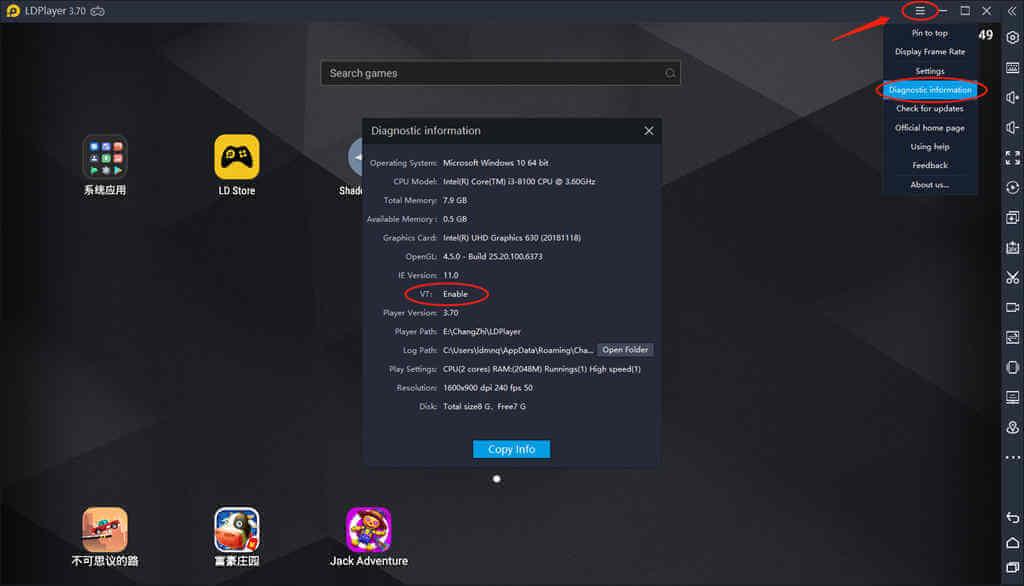
Kontrola kapacity baterie AirPodů není obtížná
Apple obecně navrhl AirPods tak, aby měly přiměřenou dobu nabíjení, aby vyhovovaly každodenním potřebám většiny uživatelů. Doufám, že vám tento článek pomůže získat odpověď na dobu nabíjení vašich AirPodů .
![[VYRIEŠENÉ] „Tomuto vydavateľovi bolo zablokované spustenie softvéru na vašom počítači“ v systéme Windows 10 [VYRIEŠENÉ] „Tomuto vydavateľovi bolo zablokované spustenie softvéru na vašom počítači“ v systéme Windows 10](https://img2.luckytemplates.com/resources1/images2/image-2750-0408150428174.jpg)
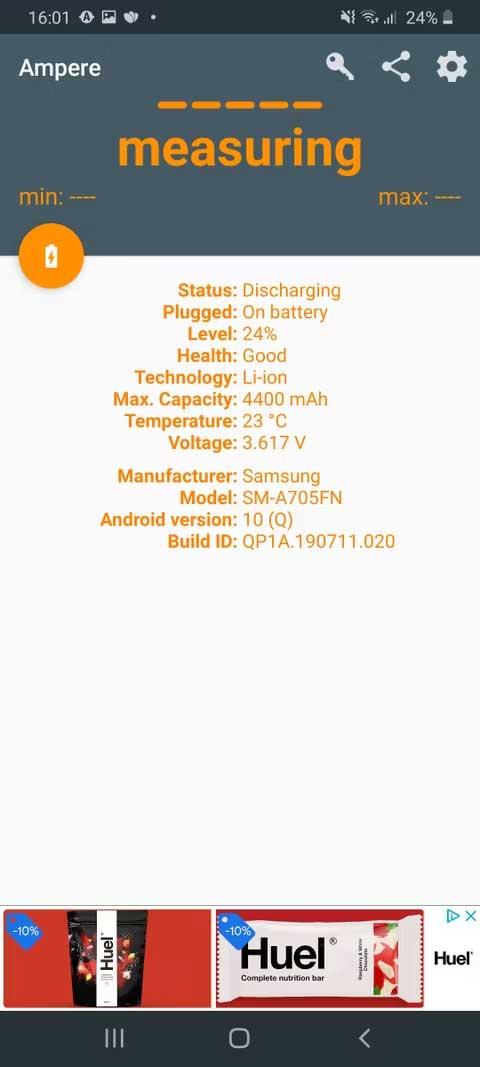
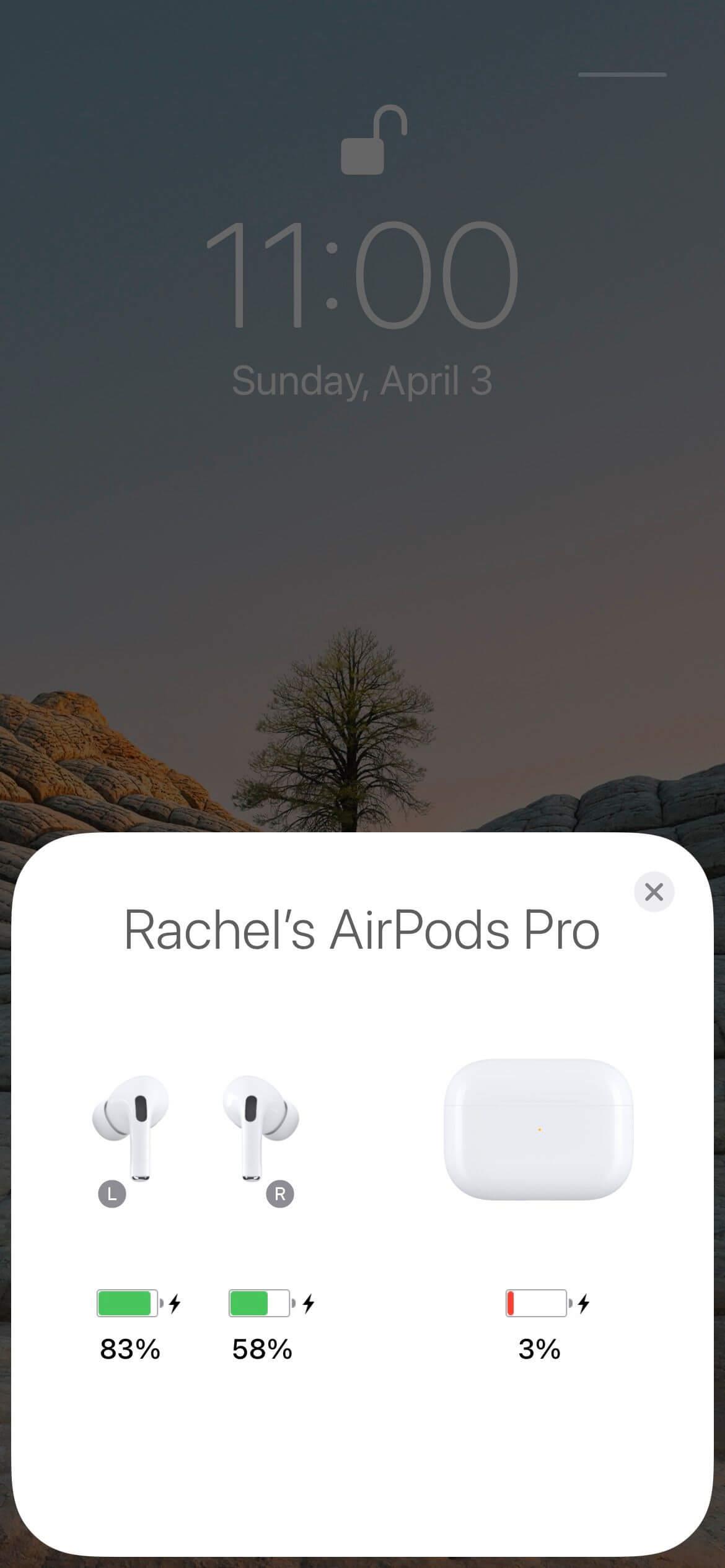
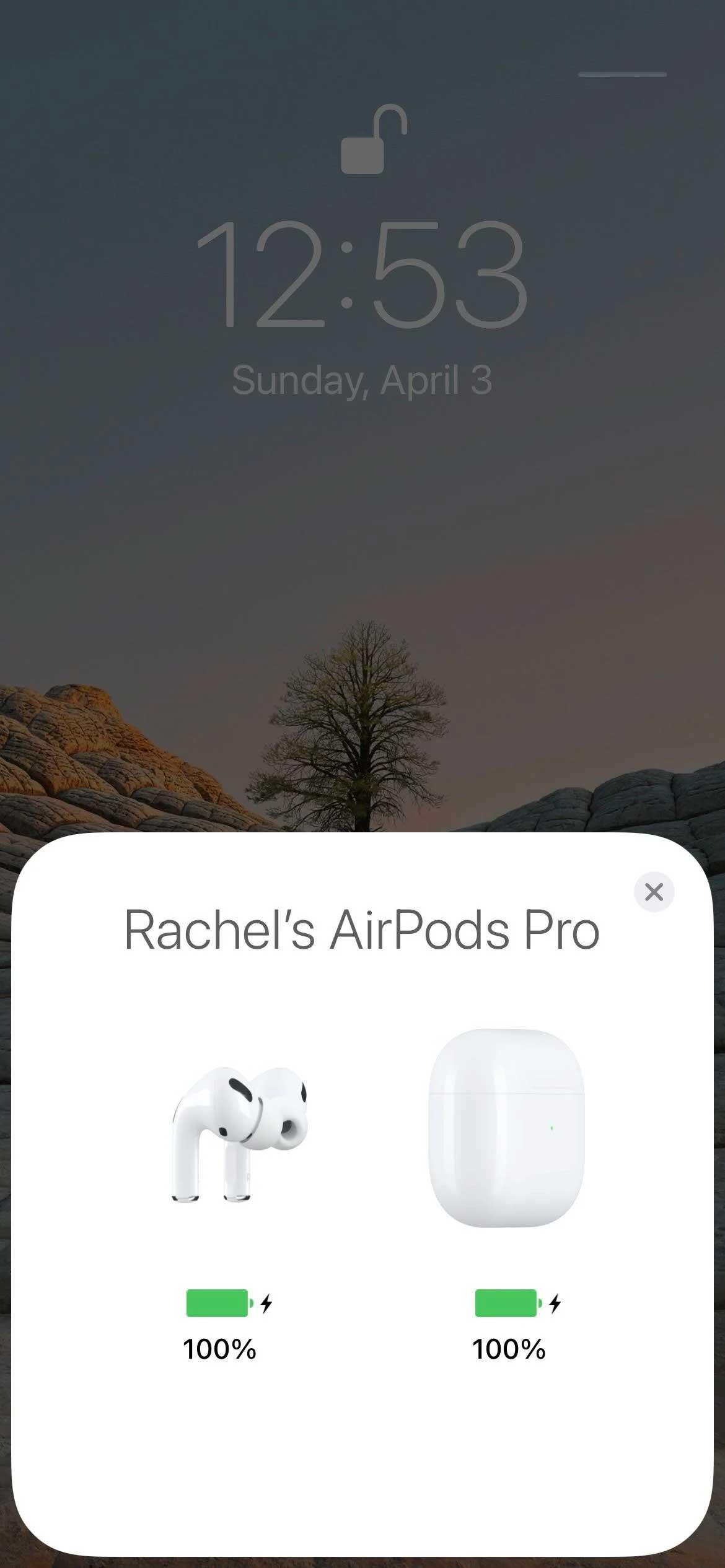
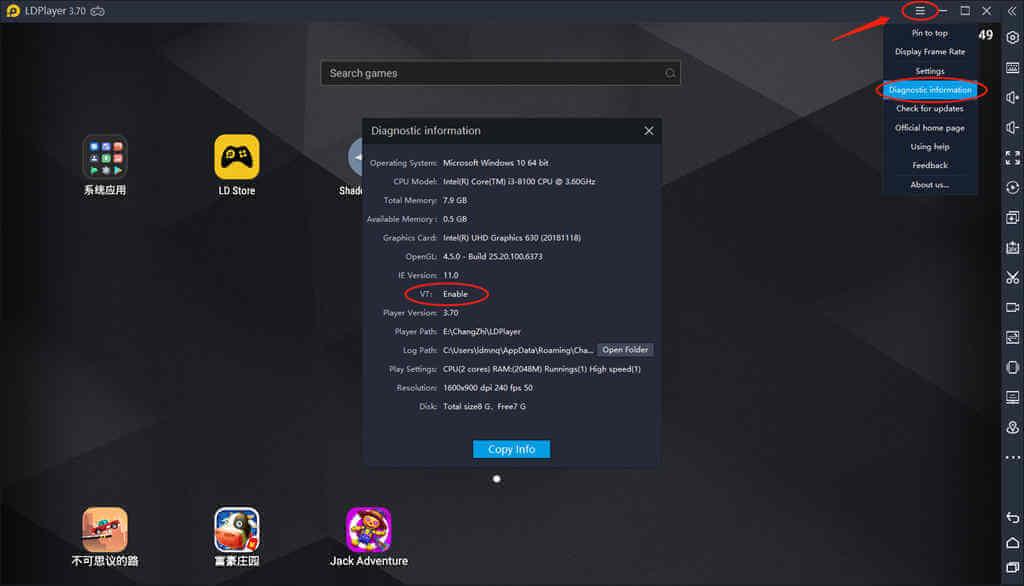

![[OPRAVENÉ] Kód chyby 0x80070035 Sieťová cesta sa nenašla v systéme Windows 10 [OPRAVENÉ] Kód chyby 0x80070035 Sieťová cesta sa nenašla v systéme Windows 10](https://img2.luckytemplates.com/resources1/images2/image-1095-0408150631485.png)






![Chyba 1058: Službu nelze spustit Windows 10 [VYŘEŠENO] Chyba 1058: Službu nelze spustit Windows 10 [VYŘEŠENO]](https://img2.luckytemplates.com/resources1/images2/image-3772-0408151015489.png)